
ეს პროგრამა გამოასწორებს კომპიუტერის ჩვეულებრივ შეცდომებს, დაგიცავთ ფაილის დაკარგვისგან, მავნე პროგრამისგან, აპარატურის უკმარისობისგან და თქვენი კომპიუტერის ოპტიმიზაციას მაქსიმალური მუშაობით შეასწორეთ კომპიუტერის პრობლემები და ამოიღეთ ვირუსები ახლა 3 მარტივ ეტაპზე:
- ჩამოტვირთეთ Restoro PC Repair Tool რომელსაც გააჩნია დაპატენტებული ტექნოლოგიები (პატენტი ხელმისაწვდომია) აქ).
- დააჭირეთ დაიწყეთ სკანირება Windows– ის პრობლემების მოსაძებნად, რომლებიც შეიძლება კომპიუტერის პრობლემებს იწვევს.
- დააჭირეთ შეკეთება ყველა თქვენი კომპიუტერის უსაფრთხოებასა და მუშაობაზე გავლენის მოსაგვარებლად
- Restoro გადმოწერილია 0 მკითხველი ამ თვეში.
შემდეგ თქვენი Windows 10-ის შეძენა ლიცენზია, თქვენ უნდა დაადასტუროთ თქვენი პროდუქტის გასაღები თქვენი რეგისტრაციისთვის ოპერაციული სისტემა. ვალიდაციის პროცესი გადის აქტივაციის სერვერი Microsoft- ის. თუ Windows– ს სერვერთან დაკავშირების პრობლემა აქვს, აქტივაცია ვერ მოხერხდება და აჩვენებს შეცდომის კოდს: 0x87e10bc6.
შეცდომის სრულ წერილში ნათქვამია: „რაღაც ხელს უშლიდა ჩვენს აქტივაციის სერვერებთან კომუნიკაციაში. დაელოდეთ რამდენიმე წუთს და შემდეგ ისევ სცადეთ. შეცდომის კოდი: 0x87e10bc6 ”. თუ Windows 10 ლიცენზიის გააქტიურების პრობლემა გაქვთ, იხილეთ შეცდომის მოსაგვარებლად.
ნაბიჯები 0x87e10bc6 შეცდომის გამოსასწორებლად
- დროებითი შეცდომა
- განაახლეთ Windows 10
- გააქტიურეთ აქტივაციის პრობლემის გადაჭრა
- შეამოწმეთ Firewall
- აწარმოეთ აპარატურისა და მოწყობილობის პრობლემების გადაჭრა
- დააბრუნეთ Windows განახლება Restore Point- ით
1. დროებითი შეცდომა

ზოგჯერ შეიძლება ეს თქვენს სისტემაში არ იყოს, მაგრამ Microsoft– ის ბოლოს. თუ აქტივაციის სერვერები არ მუშაობს, აქტივაცია შეიძლება ვერ მოხერხდეს.
პირველ რიგში, გადატვირთეთ კომპიუტერი და შეეცადეთ გაააქტიუროთ ლიცენზია. თუ ის არ მუშაობს, დაველოდოთ რამდენიმე წუთს და ისევ სცადეთ.
2. განაახლეთ Windows 10
ამის შესახებ მომხმარებლებმა განაცხადეს ახლო განახლებების ინსტალაცია Windows OS- სთვის ეს პრობლემა მოგვარდა და წარმატებული გააქტიურების შესაძლებლობა მისცა. შეამოწმეთ ვინდოუსის განახლებული ვერსია და დააინსტალირეთ.
- Დააკლიკეთ დაწყება და აირჩიეთ პარამეტრები
- Დააკლიკეთ განახლება და უსაფრთხოება.
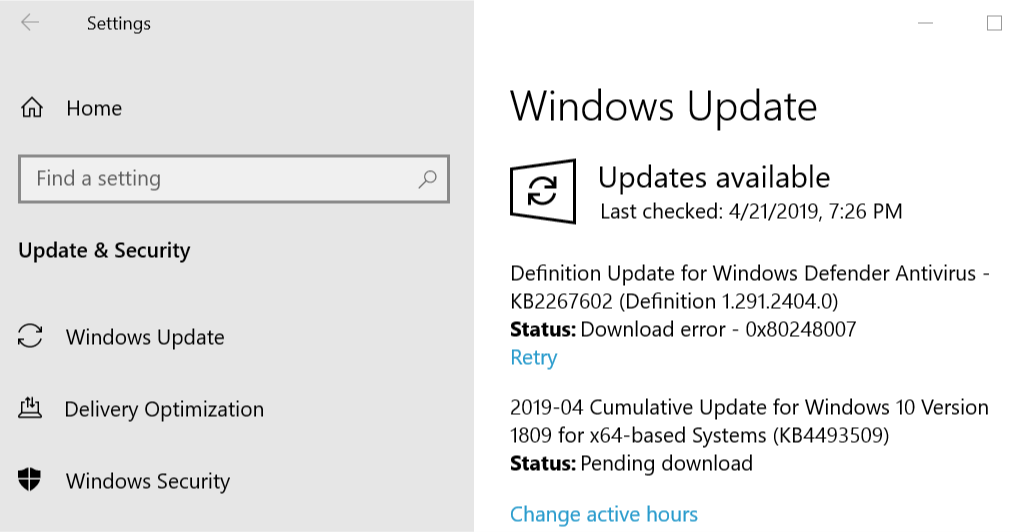
- Windows განახლების ქვეშ, დააჭირეთ ღილაკს Შეამოწმოთ განახლებები.
- მიეცით Windows- ს ჩამოტვირთვა და ინსტალაცია მოლოდინი განახლებებით.
- გადატვირთეთ სისტემა და შეეცადეთ კვლავ გაააქტიუროთ ლიცენზია.
3. გააქტიურეთ აქტივაციის პრობლემის გადაჭრა
თუ ვერ შეძლებთ Windows 10-ის გააქტიურებას, პრობლემის აღმოფხვრის აქტივაცია დაგეხმარებათ. Windows- ს აქვს ჩაშენებული პრობლემების გადაჭრა, რომლის საშუალებითაც შეგიძლიათ გააქტიუროთ ნებისმიერი აქტივაცია.
შენიშვნა: აქტივაციის პრობლემების გადასაჭრელად გამოსაყენებლად თქვენ უნდა შეხვიდეთ როგორც ადმინისტრატორი.
- დააჭირეთ ღილაკს დაწყება ღილაკს და აირჩიეთ პარამეტრები
- Დააკლიკეთ განახლება და უსაფრთხოება.
- მარცხენა სარკმლიდან დააჭირეთ ღილაკს აქტივაცია
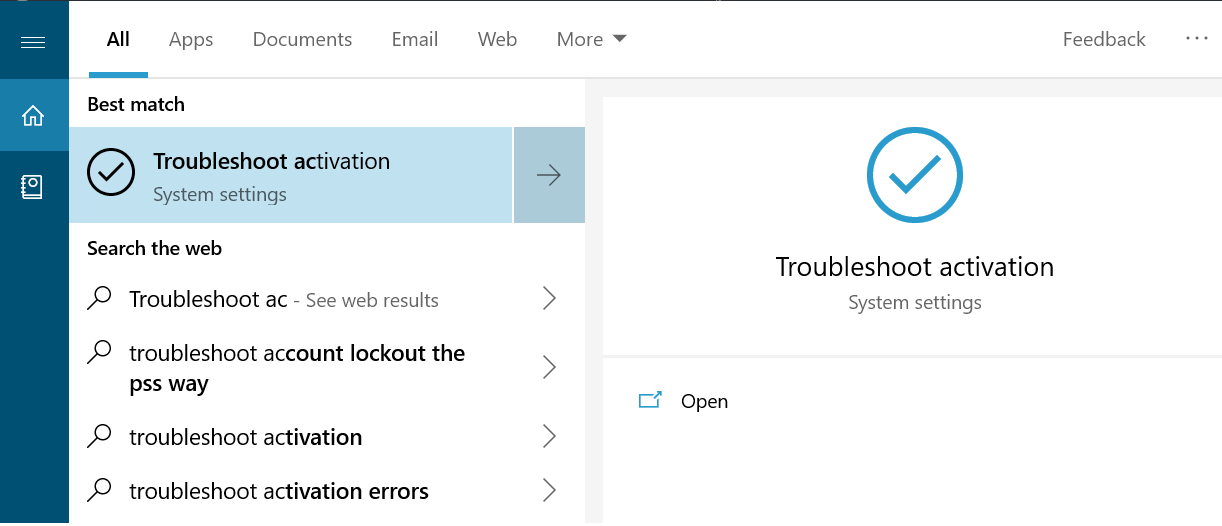
- აირჩიეთ პრობლემების მოგვარება და მიჰყევით ეკრანზე მითითებებს.
- როდესაც პრობლემის მოგვარება დასრულდა, აირჩიეთ გადასვლა Microsoft Store- ში. ის დაიწყებს Microsoft Store პროგრამას და თქვენ უნდა ნახოთ მადლობის წერილი Windows 10-ის გააქტიურებისათვის.
- ასევე წაიკითხეთ: როგორ შევქმნათ Windows 10 Bootable UEFI USB წამყვანი
4. შეამოწმეთ Firewall
გაუშვით სისტემის სკანირება პოტენციური შეცდომების აღმოსაჩენად

ჩამოტვირთეთ Restoro
PC სარემონტო ინსტრუმენტი

დააჭირეთ დაიწყეთ სკანირება რომ იპოვოთ ვინდოუსის პრობლემები.

დააჭირეთ შეკეთება ყველა დაპატენტებულ ტექნოლოგიებთან დაკავშირებული პრობლემების გადასაჭრელად.
გაუშვით კომპიუტერის სკანირება Restoro Repair Tool– ით, რომ იპოვოთ უსაფრთხოების პრობლემები და შენელებული შეცდომები. სკანირების დასრულების შემდეგ, შეკეთების პროცესი შეცვლის დაზიანებულ ფაილებს ახალი Windows ფაილითა და კომპონენტებით.
თუ თქვენ დაყენებული გაქვთ მესამე მხარის Firewall, შესაძლებელია Firewall დაბლოკოს კავშირი სერვერთან. შეგიძლიათ სცადოთ Firewall- ის დროებით გამორთვა მხოლოდ Windows 10-ის გასააქტიურებლად.
ამისათვის დაიწყეთ თქვენი ანტივირუსული გადაწყვეტილებები და გამორთეთ Firewall.
შესაძლოა დაგჭირდეთ Windows Defender Firewall– ის დაცვის გამორთვა, რათა უფრო უსაფრთხო იყოს. აქ არის თუ როგორ უნდა გავაკეთოთ ეს.
- დააჭირეთ ღილაკს დაწყება ღილაკს და აირჩიეთ პარამეტრები
- Დააკლიკეთ განახლება და უსაფრთხოება.
- მარცხენა სარკმლიდან დააჭირეთ ღილაკს Windows Security ჩანართი.
- მარჯვენა სარკმლიდან დააჭირეთ ღილაკს Firewall და ქსელის დაცვა.

- შეარჩიეთ თქვენი აქტიური ქსელი (ეს არის პირადი ქსელი ქვემოთ მოცემულ სურათზე).

- Გამორთვა Windows Defender Firewall გადართვის ჩამრთველის გამოყენებით.

- ასევე, დარწმუნდით, რომ შემომავალი კავშირი,ბლოკავს ყველა შემომავალ კავშირს, მათ შორის დაშვებულ აპების სიაში”ყუთი მონიშნულია. დახურეთ პარამეტრი ფანჯარა.
შეეცადეთ კვლავ დაადასტუროთ სალიცენზიო გასაღები და შეამოწმოთ რაიმე გაუმჯობესება.
5. აწარმოეთ აპარატურისა და მოწყობილობის პრობლემების გადაჭრა
0x87e10bc6 ასევე შეიძლება გავლენა იქონიოს თქვენს სისტემის აპარატზე, როგორიცაა DVD დრაივერი. თუ თქვენს DVD პლეერთან დაკავშირებული პრობლემები გაქვთ, სცადეთ აწარმოოთ აპარატურისა და მოწყობილობის პრობლემების გადასაჭრელად.
- დააჭირეთ ღილაკს დაწყება ღილაკს და აირჩიეთ პარამეტრი.
- Დააკლიკეთ განახლება და უსაფრთხოება.
- აირჩიეთ „პრობლემების მოგვარება ” მარცხენა სარკმლიდან.
- გადაახვიეთ ქვემოთ და დააჭირეთ ღილაკს ვიდეოს დაკვრა.
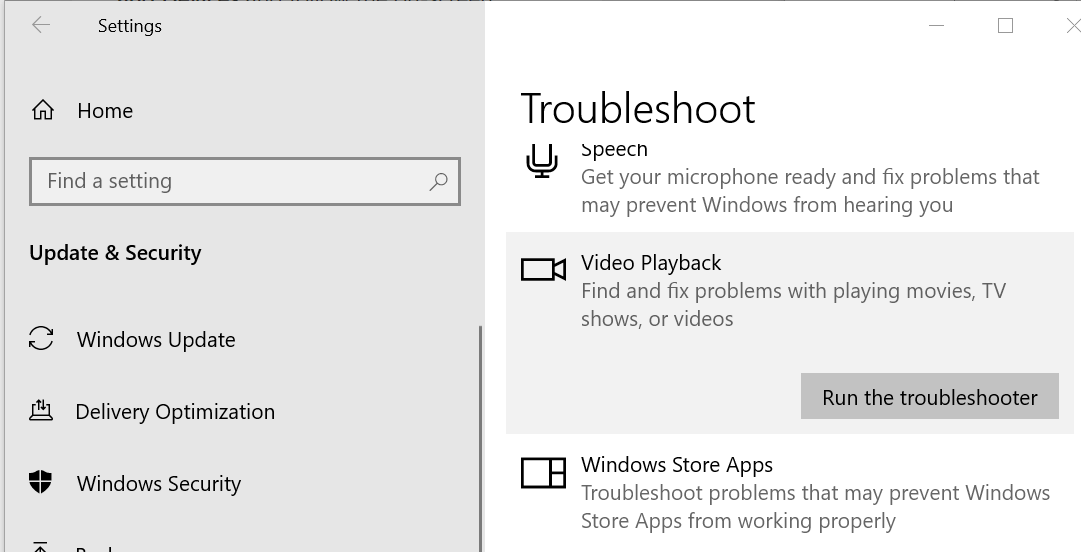
- Დააკლიკეთ გაუშვით პრობლემების გადაჭრა და მიჰყევით ეკრანზე მითითებებს.
- თუ Windows Store აპი შეცდომას იწვევს, დააჭირეთ ღილაკს Windows Store აპი ქვეშ პრობლემების მოგვარება ჩანართი და აირჩიეთ გაუშვით პრობლემების გადაჭრა ვარიანტი.
- ასევე წაიკითხეთ: 5 დისტანციური პრობლემების გადაჭრა თქვენი Windows 10 ტექნიკური პრობლემების მოსაგვარებლად
6. დააბრუნეთ Windows განახლება Restore Point- ით
თუ შეცდომა გამოწვეულია Windows განახლების მიღების შემდეგ, შეგიძლიათ სცადოთ განახლების განახლება სისტემის აღდგენის წერტილის გამოყენებით. თქვენ შეგიძლიათ დააყენოთ უახლესი განახლება მას შემდეგ, რაც Microsoft გამოაქვეყნებს ამ შეცდომის გამოსწორებას.
- ტიპი აღდგენა Cortana / ძებნის ზოლში და აირჩიეთ აღდგენის წერტილის შექმნა.
- სისტემის თვისებების ფანჯარაში დააჭირეთ ღილაკს Სისტემის აღდგენა ღილაკი
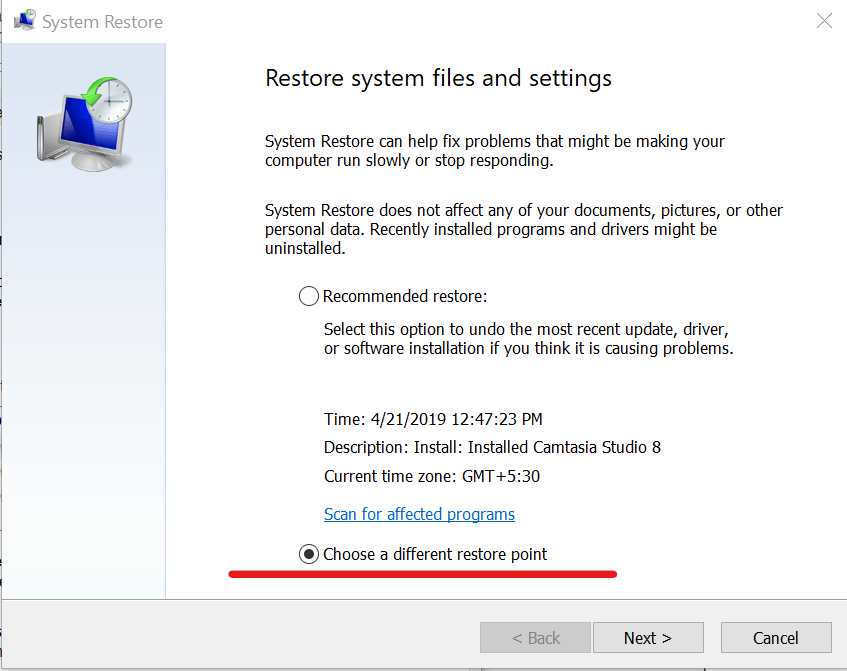
- სისტემის აღდგენის ფანჯარაში აირჩიეთ "აირჩიეთ სხვა აღდგენის წერტილი ” ვარიანტი და დააჭირეთ შემდეგი
- Ჩეკი "აჩვენეთ მეტი აღდგენის წერტილები ” ყუთი

- აირჩიეთ Windows- ის განახლების დამონტაჟებამდე შექმნილი აღდგენის წერტილი. დააჭირეთ შემდეგი
- Დააკლიკეთ დასრულება
- დაველოდოთ Restore Point- ის განახლებას და თქვენი სისტემის მდგომარეობას დაუბრუნდება, როდესაც ის კარგად მუშაობს.
ამ სიტყვებით შეგვიძლია დავასკვნათ. შეგიძლიათ გაუზიაროთ თქვენი გამოცდილება ქვემოთ მოცემულ კომენტარებში მოცემულ შეცდომას.
დაკავშირებული ისტორიები, მოგეწონებათ:
- როგორ ხდება Windows 10 და Windows Server ორმაგი ჩატვირთვა
- 11 საუკეთესო რეესტრის გამწმენდი Windows 10-ისთვის, 2019 წელს გამოსაყენებლად
- Windows 10-ზე USB ფლეშ დრაივის დაშიფვრის 12 პროგრამული უზრუნველყოფა
 კიდევ გაქვთ პრობლემები?შეასწორეთ ისინი ამ ინსტრუმენტის საშუალებით:
კიდევ გაქვთ პრობლემები?შეასწორეთ ისინი ამ ინსტრუმენტის საშუალებით:
- ჩამოტვირთეთ ეს PC სარემონტო ინსტრუმენტი TrustPilot.com– ზე შესანიშნავია (ჩამოტვირთვა იწყება ამ გვერდზე).
- დააჭირეთ დაიწყეთ სკანირება Windows– ის პრობლემების მოსაძებნად, რომლებიც შეიძლება კომპიუტერის პრობლემებს იწვევს.
- დააჭირეთ შეკეთება ყველა დაპატენტებულ ტექნოლოგიებთან დაკავშირებული პრობლემების მოგვარება (ექსკლუზიური ფასდაკლება ჩვენი მკითხველისთვის).
Restoro გადმოწერილია 0 მკითხველი ამ თვეში.


